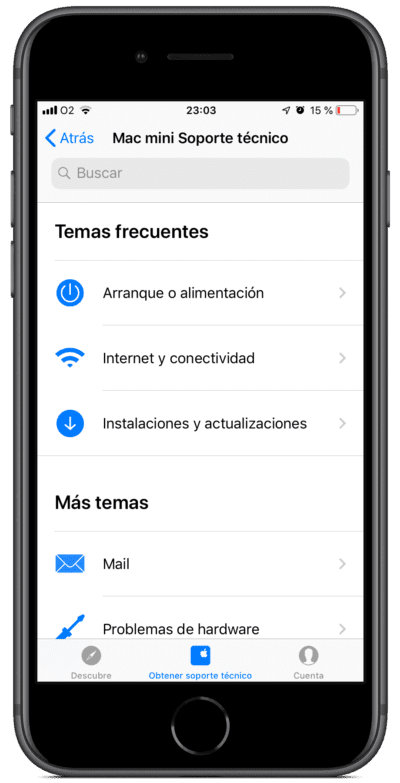Iga Maci seerianumber on midagi üsna olulist, kuna see on omamoodi ainulaadne identifikaator iga seadme jaoks ja te vajate seda mitmel korral, näiteks Apple'i toe ja abi taotlemiseks või näiteks selle müümiseks. Enamikul juhtudel tuvastatakse selle abil iga seadme katvus ja garantii.
Kui teie Mac töötab õigesti, on selle teabe hankimine väga lihtne, sest peate minema ainult menüüriba teabe jaotisse, nagu me õpetame teid siin. Aga nüüd hästi Juhul, kui teie seadmed mingil põhjusel ei lülitu sisse, võib selle avastamine olla mõnevõrra keerulisemja seetõttu selgitame siin, kuidas saate selle hõlpsalt leida.
Nii et saate teada, mis on teie Maci seerianumber, kui te ei saa seda sisse lülitada
Nagu me mainisime, on lahendus juhul, kui saate oma varustust kasutada, üsna lihtne, sest vaid kahe klõpsuga saate selle teabe hankida, kuid kui seda ei saa sisse lülitada, on valikud oluliselt väiksemad. Sõltuvalt teie seadme mudelist peaksite saama seerianumbri nendelt saitidelt:
Mis ei vea: originaalkarp
Ilma igasuguse kahtluseta parim meetod on originaalkastja see on põhjus, miks tavaliselt soovitatakse see alati säilitada, kuna see peaks näitama seadme seerianumbrit ja erinevaid identifikaatoreid, näiteks võrgu jaoks.
Enamikul juhtudel see on midagi, mis ilmub karbi välisküljel väikesel kleebisel, kuna on oluline, et selle saaks kohe ära tunda, niipea kui kasti näete. Kuid see on midagi, mis sõltub palju poest, kuigi see tuleb peaaegu alati vöötkoodiga samasse kohta, tavaliselt identifitseerimisnumbri all "Seerianumber (S)", nagu see juhtub minu konkreetsel juhul, nagu näete järgmiselt pildilt:
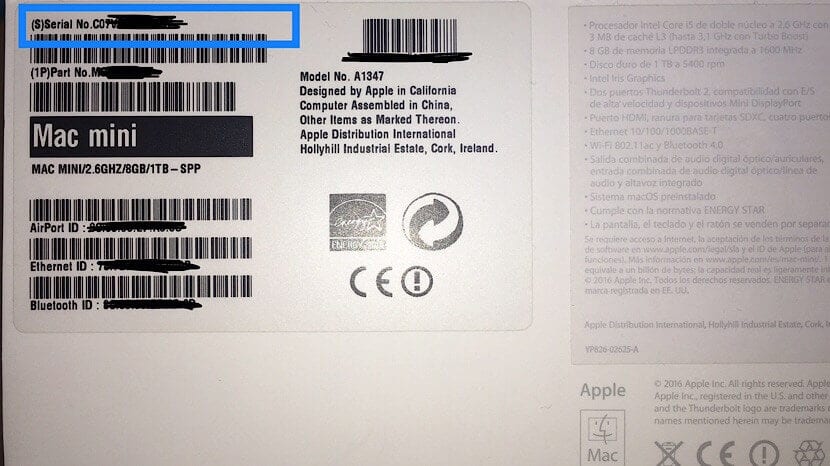
Kui ostsite selle füüsilisest poest, ei pruugi sellel olla silti, sest mõnel juhul sisaldub see ainult ostupiletis, nii et kui hoiate seda, saate kontrollida, kas see seal ilmub, kuna see on üsna tavaline koht.
Kui te ei hoia alles originaalkasti ega ostupiletit, vähenevad võimalused juba, ehkki teil on veel mõned võimalused.
Kontrollige oma käigu tagumist osa
Kuigi uuematel juhtudel ei juhtu seda enam nii tihti, see graveeritud seerianumber võib ilmuda teie Maci tagaküljel. Peate lihtsalt arvuti ümber pöörama ja seejärel kontrollima, kas tekst on olemas "Seerianumber:". Kui jah, peaksite sageli selle seerianumbri leidma.
Igatahes, nagu me mainisime, on üsna tõenäoline, et kui teil on üks uusimaid Mace, siis seda siin ei kuvata, kuna Apple on viimastes mudelites otsustanud seda mitte lisada, ja piirduvad selle lisamisega kasti, nagu oleme varem kommenteerinud.
Küsige abi ilma seerianumbrita
Juhul, kui otsite seda seerianumbrit, peate võtma ühendust seadmetega seotud probleemide korral Apple'i ametliku toega, siis ärge muretsege saate nendega oma Maciga seoses ilma nendeta ühendust võtta.
Selleks vajate iOS-i seadet (iPhone, iPad või iPod touch) koos rakendamine Apple'i tugi installitud, mis on tasuta. Jaotises Abi küsimine on teil võimalus nendega ühendust võtta, kui olete sisse loginud sama Apple ID-ga, nii et nad teavad automaatselt, millisele meeskonnale te viitate, ja neil on sama seerianumber, kuigi nad ei kommenteeri seda privaatsuse huvides.